가끔씩 수리해야하는 깨진 텍스트 파일이 나옵니다. 손상된 문서가있는 것은 우리가 이전에 이미 다룬 또 다른 사례입니다.
예를 들어, 큰 텍스트가 있다고 가정 해 봅시다.단어 사이의 과도한 공백을 제거하고, 완전 정지 후 모든 단어가 대문자로 시작하는지 확인하고, 중복 단어를 제거하고, 일부 문장을 대문자와 소문자로 만들고, 문장 부호를 추가하는 등의 작업을 수행해야합니다.
클린 해 븐 위의 모든 문제 등을 해결할 수있는 뛰어난 프리웨어입니다. 열을 결합하고, 단락을 결합하고, 철자를 수정하고, 텍스트가 ASCII인지 등을 확인할 수 있습니다.
시작하려면 프로그램을 시작하고 텍스트를 붙여 넣습니다.정리하려면 원하는 확인란을 선택하고 드롭 다운 메뉴에서 정리 옵션을 선택하십시오. 당신은 놀 많은 옵션을 찾을 수 있습니다.
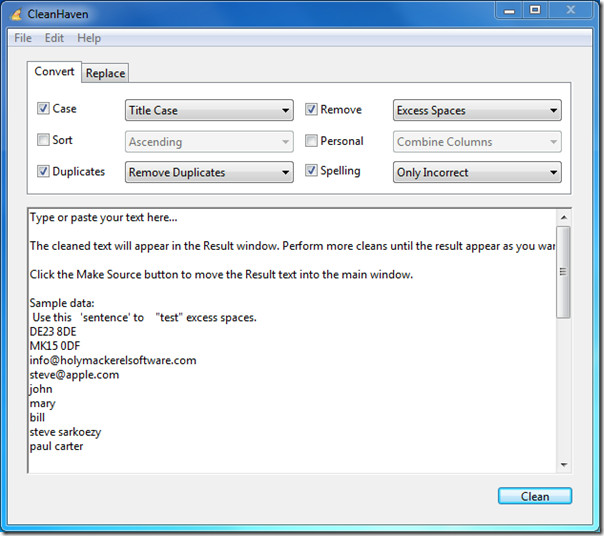
모든 옵션이 설정되면 정리를 누르면 결과 대화 상자에 정리 된 텍스트를 클립 보드로 복사 할 수있는 결과가 표시됩니다.
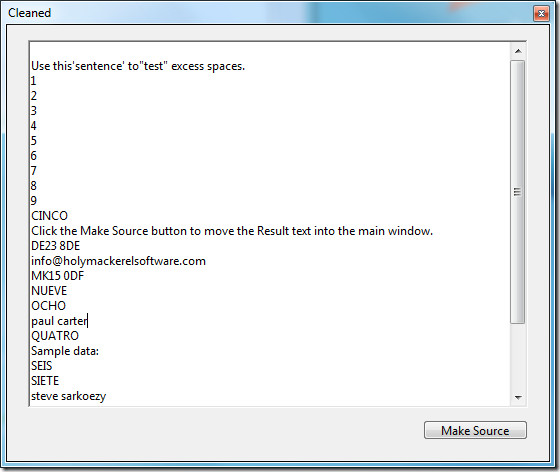
응용 프로그램은 변환 탭에서 시작하고 탐색텍스트를 다른 텍스트로 바꾸려면 바꿀 탭으로 이동하십시오. 특수 문자를 지원하며 텍스트를 바꾸려는 위치를 선택할 수 있습니다.
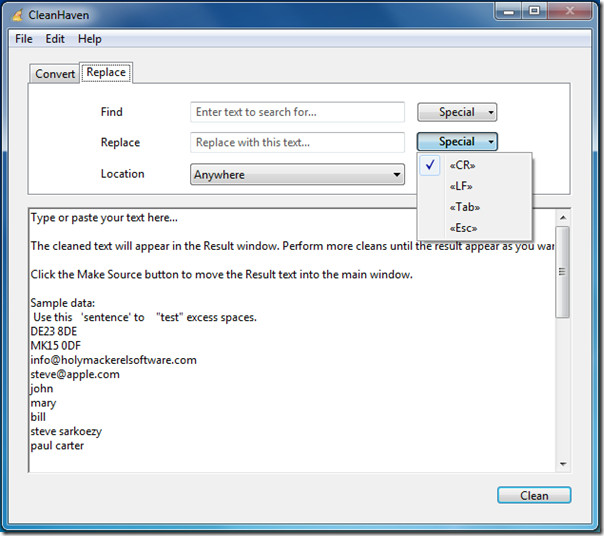
전체적으로 훌륭한 텍스트 정리 도구입니다.AD 대화 상자가 팝업되어 닫힐 수 없다는 점을 제외하고. 이 창을 무시하거나 화면 밖으로 이동하여 제거 할 수 있습니다. 앱을 닫으려면 파일 메뉴로 이동하여 종료를 눌러야합니다. 개발자가 사용자가 보급 알림 창을 닫는 것을 원하지 않기 때문에 닫기 버튼이 회색으로 표시됩니다. 이 약간의 성가심 외에도 앱 자체가 훌륭하고 매력처럼 작동한다고 생각합니다.
CleanHaven 다운로드
Windows 7에서 테스트했지만 Mac 및 Linux 버전도 사용할 수 있습니다.













코멘트